Het stoomdek is een krachtpatser van veelzijdigheid, niet alleen voor gamers, maar ook voor degenen die het gebruiken als een draagbare pc. Met zijn desktopmodus kunnen gebruikers verder gaan dan gaming en op afstand toegang krijgen tot interne opslag voor verschillende behoeften. Het stoomdek ondersteunt op een versie van Linux en ondersteunt Secure Shell (SSH), een protocol dat veilige externe gegevenstoegang mogelijk maakt. Veel gebruikers weten echter niet hoe ze deze functie kunnen inschakelen en gebruiken. Deze gids leidt u door het proces van het inschakelen en gebruiken van SSH op uw stoomdek, waardoor u alle essentiële informatie krijgt die u nodig hebt.
Snelle links
Stappen voor het inschakelen van SSH op het stoomdek
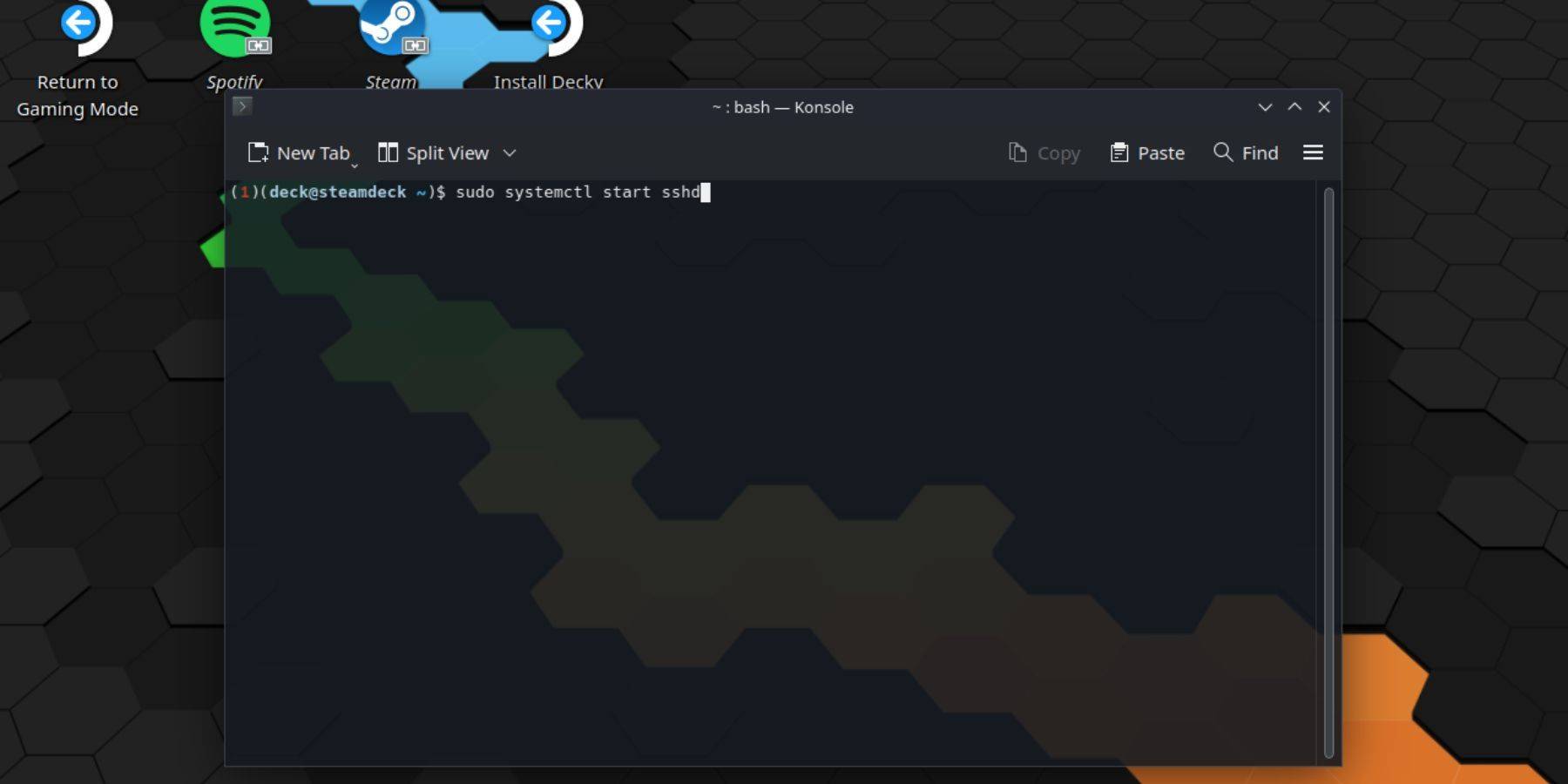 Volg deze eenvoudige stappen om SSH op uw stoomdek in te schakelen:
Volg deze eenvoudige stappen om SSH op uw stoomdek in te schakelen:
- Stroom op je stoomdek.
- Druk op de stoomknop.
- Selecteer Instellingen> Systeem> Systeeminstellingen> Ontwikkelaarsmodus inschakelen.
- Druk opnieuw op de stoomknop.
- Selecteer Power> Schakel naar de desktopmodus.
- Toegang tot de Konsole in het Start -menu.
- Als u dat nog niet hebt gedaan, stelt u een wachtwoord in door de opdracht in te voeren:
passwd. Volg de aanwijzingen om uw wachtwoord in te stellen. - Schakel SSH in door het opdracht in te voeren:
sudo systemctl start sshd. Om ervoor te zorgen dat SSH wordt uitgevoerd na een opnieuw opstarten, voert u in:sudo systemctl enable sshd. - Zodra SSH is ingeschakeld, kunt u op afstand toegang krijgen tot de gegevens van uw stoomdeck met behulp van een externe client.
Belangrijk: vermijd het verwijderen of verplaatsen van systeembestanden om te voorkomen dat het besturingssysteem corrumpeert.
Hoe SSH op het stoomdek uit te schakelen
Volg deze stappen om SSH op uw stoomdek uit te schakelen:
- Toegang tot de Konsole in het Start -menu.
- Voer de opdracht in om SSH uit te schakelen:
sudo systemctl disable sshd. Als u SSH onmiddellijk wilt stoppen, gebruikt u:sudo systemctl stop sshd.
Hoe SSH te gebruiken om verbinding te maken met het stoomdek
 Nadat SSH is ingeschakeld, kunt u een applicatie van derden zoals Warpinator gebruiken om op afstand toegang te krijgen tot uw gegevens. Installeer Warmpinator op zowel uw stoomdek als uw pc en start ze tegelijkertijd. Het overbrengen van gegevens tussen apparaten wordt dan een fluitje van een cent.
Nadat SSH is ingeschakeld, kunt u een applicatie van derden zoals Warpinator gebruiken om op afstand toegang te krijgen tot uw gegevens. Installeer Warmpinator op zowel uw stoomdek als uw pc en start ze tegelijkertijd. Het overbrengen van gegevens tussen apparaten wordt dan een fluitje van een cent.
Als u een Linux-pc gebruikt, heeft u geen app van derden nodig. Open eenvoudig uw bestandsbeheerder en voer de volgende map in de adresbalk in: sftp://deck@steamdeck . Voer het wachtwoord in dat u eerder instelt in om de verbinding tot stand te brengen.

 Thuis
Thuis  Navigatie
Navigatie






 Laatste artikelen
Laatste artikelen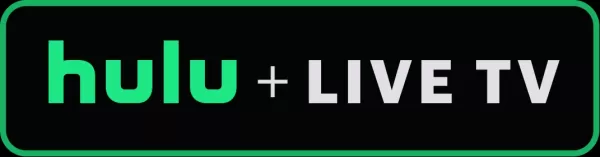

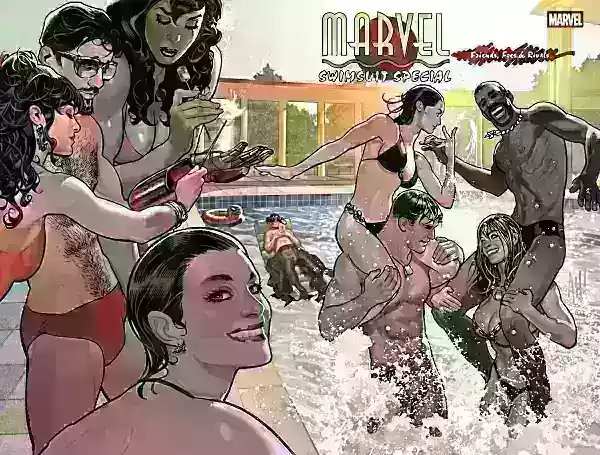








 Nieuwste spellen
Nieuwste spellen












